4 лучших способа обновить устаревшие драйверы в Windows 10 и более ранних версиях
Опубликовано: 2020-11-04В этом руководстве также рассматриваются эффективные способы обновления устаревших драйверов в Windows 10,8,7 и более ранних версиях. Следовательно, прочитайте всю рецензию, чтобы получить глубокое представление о ней!
Вы расстроены тем, что ваш ПК с Windows часто зависает? Сбои в работе ПК подрывают надежность системы и делают ее уязвимой. Но пытались ли вы когда-нибудь узнать, почему это происходит? Некоторые люди сказали ДА, а несколько человек сказали НЕТ. Возможно, если вы относитесь к техническому фону и имеете определенные знания о технических флюидах, вам будет немного легче отследить, почему это происходит. Но для тех, кто не разбирается в технологиях, найти причину довольно сложно.
Вот почему мы здесь! Независимо от того, являетесь ли вы новичком или опытным пользователем, очень важно знать, какой компонент наиболее важен для поддержания эффективности системы как можно дольше. Это не что иное, как драйверы, не знаю, знакомы ли вы с этим или нет. Не беспокойтесь, здесь вы узнаете все об этом.
Драйверы являются крайне важным компонентом, который обеспечивает каналы связи между системой и оборудованием. И, чтобы обеспечить эффективную связь, вы должны обновлять свои драйверы или использовать последние версии. И наоборот, если ваши драйверы повреждены, устарели, сломаны, отсутствуют или в драйверах есть какие-либо неисправности, это снижает эффективную производительность вашей системы и приводит к частым сбоям. Следовательно, вы должны позаботиться о том, чтобы ваши драйверы всегда были связаны с самыми последними.
Теперь давайте перейдем к следующему разделу, в котором объясняется, как проверить устаревшие драйверы . Позже мы рассмотрим лучшие способы обновления устаревших драйверов на ПК с Windows.
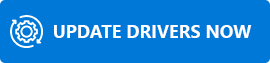
Как проверить, есть ли у вас устаревшие драйверы?
Мониторинг того, есть ли у вас устаревший драйвер или нет, — это самое удобное, что вы можете легко сделать с помощью встроенной в Windows утилиты «Диспетчер устройств» . Вам просто нужно следовать приведенным ниже инструкциям:
- Откройте Диспетчер устройств.
- Затем перейдите к устройствам, которые отображаются с желтым восклицательным знаком или треугольным знаком.
Это устройства, которые связаны с устаревшими, сломанными или устаревшими драйверами. Вот как вы можете проверить наличие устаревших драйверов с помощью диспетчера устройств . Теперь давайте перейдем к эффективному методу!
Эффективные способы обновления устаревших драйверов в Windows 10 и более ранних версиях
Ниже представлены самые удобные и высокоэффективные способы, объясняющие вам, как обновить устаревшие драйвера в Windows 10/8/7.
#1 Обновите устаревшие драйверы через официальный сайт
Шагните по первому пути, если вы профессиональный пользователь и знаете все, то вы можете обновить устаревшие драйверы, посетив официальный сайт производителя. Ниже показано, как вы можете это сделать:
- Нажмите клавиши Win и R одновременно, чтобы вызвать окно «Выполнить».
- После этого введите «devmgmt.msc» в появившееся поле и нажмите «ОК».
- После этого появится окно диспетчера устройств, затем щелкните устройство, которое вы хотите обновить.
- После расширения категории устройств, которые вы хотите обновить, нажмите «Обновить драйвер».
- Затем выберите Поиск драйверов на моем компьютере.
- Теперь нажмите кнопку «Обзор» и выберите загруженный файл драйвера с вашего компьютера. И не забудьте установить флажок «Включить подпапки», а затем нажать «Далее», чтобы двигаться вперед.
Вот как легко и просто обновить устаревшие драйверы в Windows 10/8/7 с помощью официального сайта производителя.
Подробнее: исправить клавиатуру ноутбука, не работающую в Windows 10

# 2 Обновляйте устаревшие драйверы с помощью встроенных функций Windows, например диспетчера устройств
Принимая во внимание следующий метод, использование Диспетчера устройств — лучший способ легко обновить устаревшие драйверы и повысить функциональность вашей системы в целом. Вот как это сделать!
- Нажмите на меню «Пуск» вашей Windows и введите «Диспетчер устройств», затем выберите первый желаемый результат.
- После этого откроется окно диспетчера устройств, затем щелкните устройство, которое вы хотите обновить, например, представьте, если ваши драйверы клавиатуры устарели и вы хотите их обновить, затем просто щелкните клавиатуру и разверните ее.
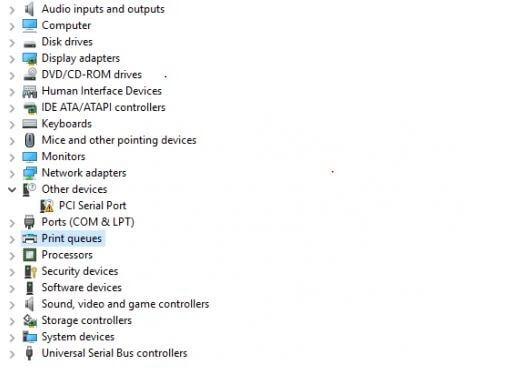
- После этого щелкните правой кнопкой мыши параметр обновления драйвера.
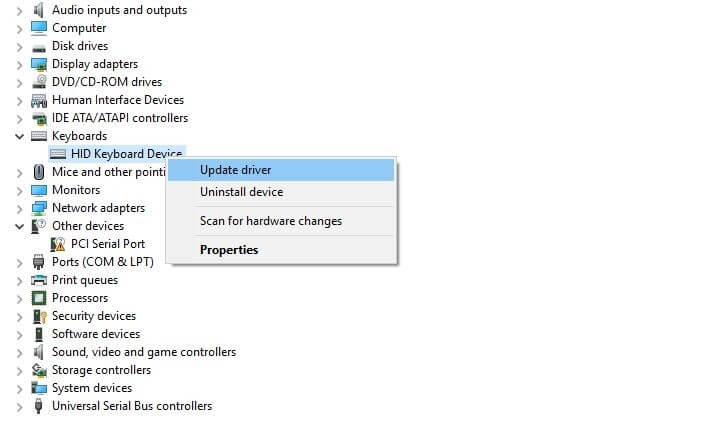
- Наконец, нажмите « Автоматический поиск обновленного программного обеспечения драйвера» .
Если есть какие-либо обновления, Диспетчер устройств автоматически установит их.
Подробнее: Установите и обновите последние версии драйверов принтеров Canon для Windows
#3 Обновление драйверов устройств через Центр обновления Windows
Регулярно обновляя версию Windows, вы также можете обновить устаревшие драйверы всего за несколько шагов. Это самый надежный и точный метод, который используется по умолчанию.
- Активируйте системные настройки .
- Затем перейдите к опции « Обновление и безопасность ».
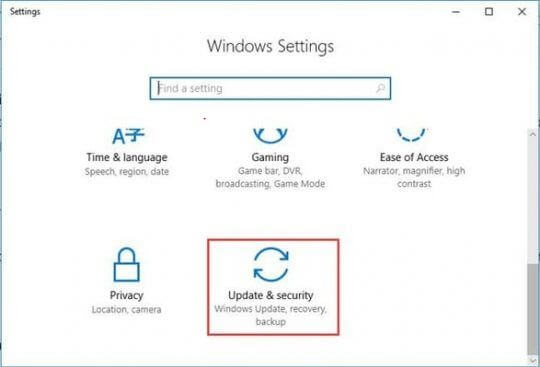
- После этого щелкните параметр «Центр обновления Windows», а затем нажмите « Проверить наличие обновлений ».
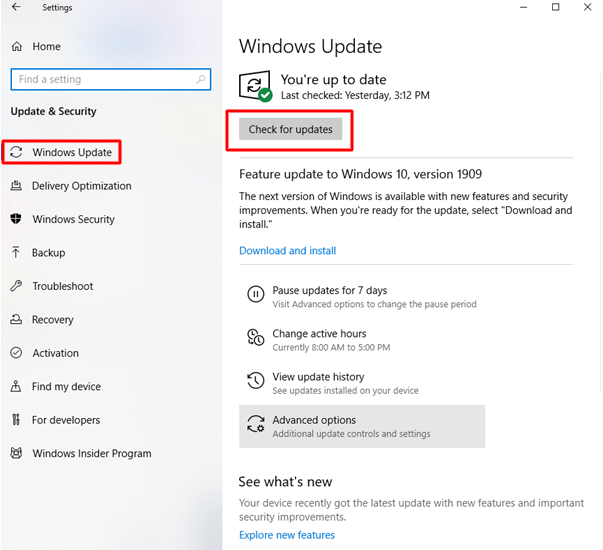
После того, как вы выполните вышеуказанные шаги, Windows автоматически установит новые обновления для устаревших драйверов.
Подробнее: Как увеличить скорость загрузки в Интернете
# 4 Автоматическое обновление устаревших драйверов с помощью Bit Driver Updater (настоятельно рекомендуется)
Среди всех перечисленных методов один из самых умных методов, который вы можете выбрать сейчас, — обновить устаревшие драйверы с помощью Bit Driver Updater. Это полностью автоматический инструмент, который самостоятельно выполняет каждый шаг без необходимости какой-либо ручной поддержки. Что вам нужно сделать, это просто соответствовать приведенным ниже шагам:
- Загрузите и запустите средство обновления битовых драйверов .
- Затем подождите некоторое время, пока не будет выполнено автоматическое сканирование, и на всякий случай, если сканирование не запускается автоматически, нажмите на параметр сканирования, чтобы начать его.
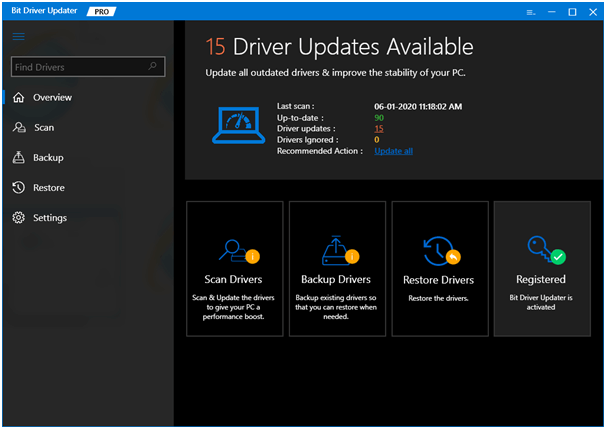
- После этого он показывает список старых или сломанных драйверов, внимательно изучает этот список.
- После этого нажмите «Обновить сейчас».
Примечание. Bit Driver Updater также позволяет обновлять все драйверы одним щелчком мыши. Вам просто нужно нажать на опцию «Обновить все» вместо «Обновить сейчас».
Вот вкладка загрузки, чтобы получить лучшее решение Bit Driver Updater!
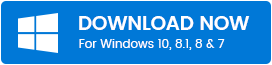
Какой разумный способ обновить устаревшие драйверы на ПК с Windows?
В общем, вышеперечисленные способы обновления устаревших драйверов на windows 10,8,7. Но выполнение этой задачи с помощью Bit Driver Updater — самый разумный способ, который вы можете выбрать. На этом пока все, надеюсь, вам понравилась наша написанная заметка. Если да, то не забудьте поделиться им с друзьями.
Наконец, предложите нам в поле для комментариев ниже, какой метод для вас наиболее предпочтителен. И подпишитесь на нашу рассылку, чтобы всегда быть в курсе. Мы скоро вернемся, а пока счастливого обновления драйверов!
